Гайд: Настройка экрана на Nintendo Switch OLED
Как выжать максимум из нового OLED-экрана на Nintendo Switch
После первого запуска консоли Nintendo Switch OLED вы сразу заметите, что что-то тут не так - слишком уж насыщенно и кислотно выглядят яркие цвета. Нет, это не новый OLED-экран, просто Nintendo выбрала некорректный режим работы экрана.
Для того, чтобы исправить ошибку делаем следующее:
Переходим в Системные настройки - Система - Насыщенность экрана консоли и выбираем Стандартная.
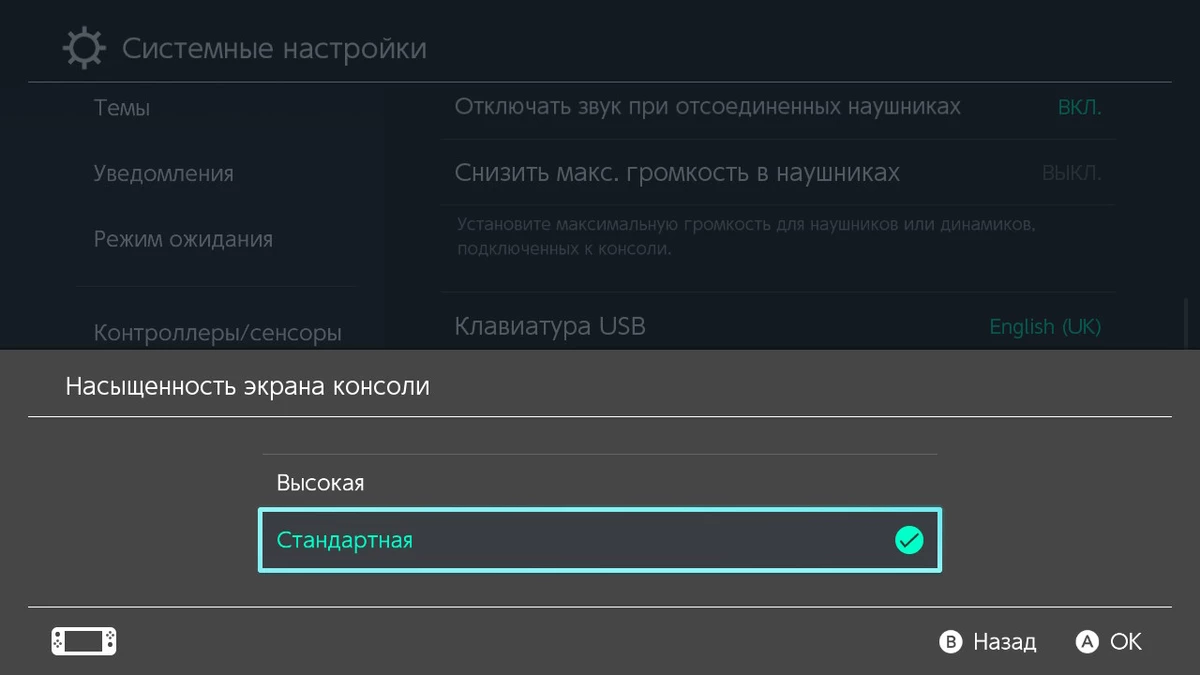
Все, теперь наша консоль корректно воспроизводит контент.
Почему так произошло? OLED-экран Nintendo позволяет отобразить гораздо больше цветов и оттенков, чем старый экран, и пункт Высокая соответствует нативным характеристикам нового экрана, который используется эксклюзивно в профессиональных приложениях и HDR-контенте, который Nintendo Switch не поддерживает.
В чем разница?
Человеческий глаз может разобрать больше цветов и оттенков, чем могут отобразить современные экраны, отчего время от времени индустрия вводит стандарт, по которому цветовая палитра ограничивается определенными рамками и каждому оттенку присваивается собственная координата. Основным стандартом на сегодняшний день является палитра sRGB, в соответствии с которой и созданы все игры и приложения для Nintendo Switch. Режим Высокой насыщенности расширяет это палитру на 25%, но при этом не конвертирует систему координат. Таким образом, приложение отправляет одну координату оттенка, а экран показывает совершенно другой оттенок, не прибегая к конвертации этой координаты в соответствии с разницей в цветовой палитре - именно поэтому в режиме Высокой насыщенности все цвета и оттенки выглядит более кислотно, особенно зеленые - в этом направлении цветовая палитра расширяется большего всего.
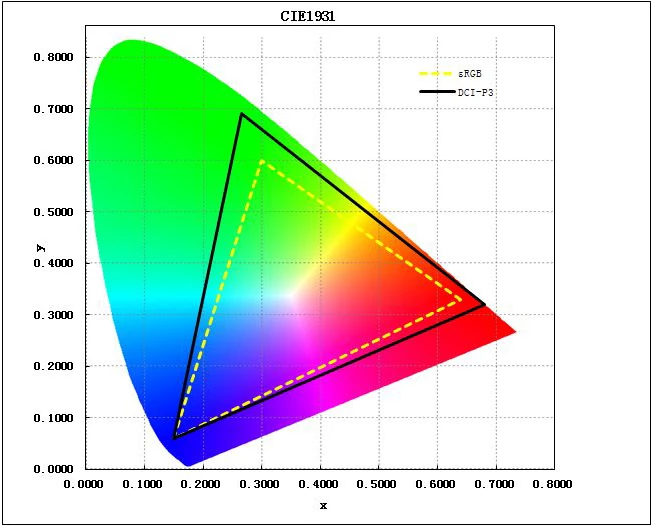
На скриншоте виден спектр цветов, видимый человеческому глазу против sRGB, нативного для консоли, и DCI-P3, к которому приближены возможности нового OLED-экрана.
Почему так произошло?
Вероятно, по глупости. Большинство новых телевизоров тоже поставляются в таком режиме работы, но сделано это для того, чтобы привлечь внимание неосведомленного покупателя к более яркому изображению на экране и продемонстрировать огромную разницу между старым и новым телевизорами. Только в реальном мире встречаются эти яркие насыщенные цвета совсем нечасто, а экран полностью искажает изображение. Вероятно, что глупый японский менеджер решил, что на пользователя этот режим работы экрана окажет вау эффект и принял решение поставлять приставку в некорректном режиме работы.
Но на этом еще не все. OLED-экран обладает рядом характеристик, к которым старый IPS-экран не может приблизиться, в частности - бесконечным уровнем контрастности. Возможность показать полностью черный цвет рядом с полностью белым, с точностью до пикселя. Естественно, что все игры были созданы с учетом возможностей старого экрана и на новом они выглядят не так хорошо, как могли бы. Простым решением был бы функционал HDR, но Nintendo Switch его не поддерживает, поэтому пользователям придется искать обходные пути.
Настройка яркости
Знаете, как в играх на компьютере и консолях Sony и Microsoft во время первого запуска предлагают настроить яркость экрана? Это сделано для того, чтобы пользователь мог настроить гамму в соответствии с возможностями экрана, на котором они играют. Так как экран OLED на новой модели значительно превосходит стандартный IPS, эта функция необходима для достижения более глубокой и контрастной картинки в играх на Nintendo Switch.
Для чего это нужно?
Известно, что в нормальных условиях глаз лучше различает перепады освещенности в тенях, чем в свете. Ввиду низкого уровня контрастности LCD-панелей, они не могут передать большое число темных оттенков, из-за чего во всех современных играх уровень гаммы приподнят, чтобы человек мог различить детали в темных участках экрана. Чтобы получить максимум от OLED панели, нужно подстроить гамму под более широкие возможности нашего экрана.
К сожалению, далеко не все игры поддерживают этот функционал, а те, что его поддерживают имеют очень неудобные настройки, но перед тем как перейти к настройке экрана в играх, нужно сделать кое-что еще.
Зажимаем кнопку HOME, чтобы получить доступ к меню быстрого доступа. Здесь я рекомендую отключить пункт “автоматическая яркость”, т.к. он понижает общий уровень яркости экрана. После этого установите яркость экрана на комфортную отметку. При игре днем лучше использовать более высокие значения яркости.

Хороший пример игры, где функционал гамма-коррекции присутствует в удобном виде - Metroid Dread. Выбираем пункт Яркость в меню игры и у нас вылезает слайдер и экран настройки с подсказкой “установите яркость таким образом, чтобы еле-еле различать детали на левой иконке”. В зависимости от освещенности помещения и уровня яркости экрана, который мы установили на предыдущем шаге, финальное значение будет варьироваться.
Но не во всех играх присутствует такой удобный слайдер - в Astral Chain и Paper Mario: Origami King понять, как должно быть “правильно” не так уж и просто. Функция настройки есть, а подсказки-индикатора “корректности” нашей настройки нет. В таком случае я рекомендую перенести настройки из Metroid Dread. Запоминаем, на каком примерно % слайдера мы остановились для достижения комфортного уровня и переносим эту настройку в остальные игры.
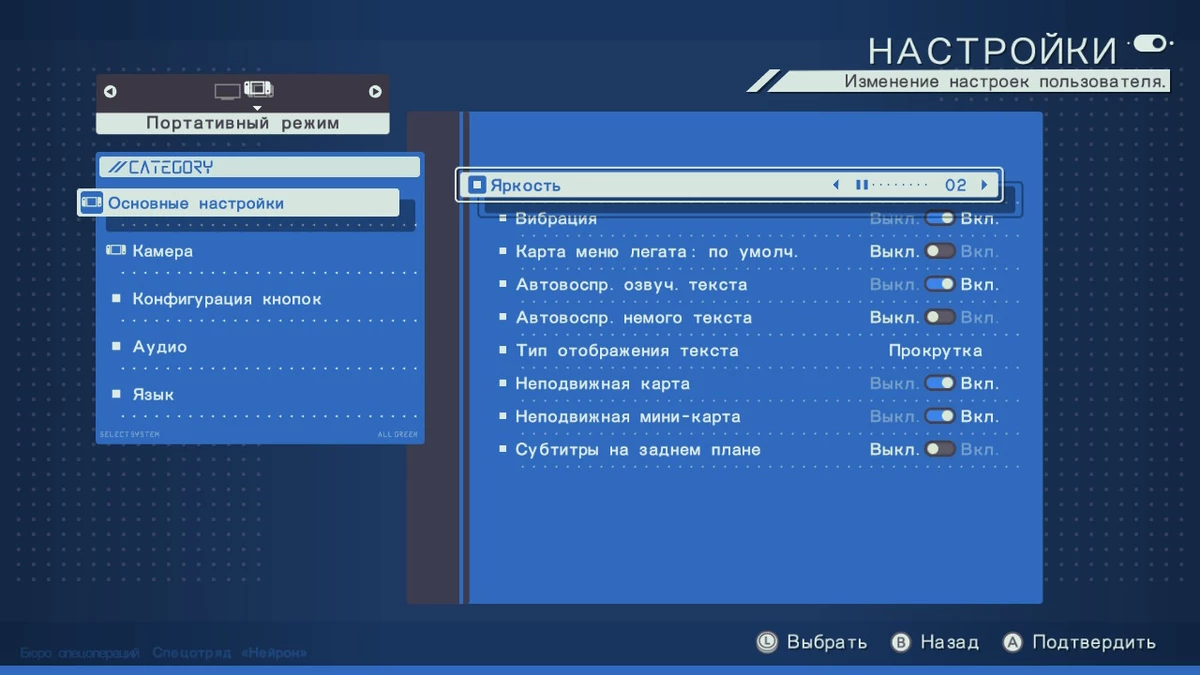
Да, результат не всегда будет точным и если во время игры вы замечаете, что вам не хватает детализации темных участков экрана - всегда можно вернуться в меню и поднять уровень яркости на пару шагов.
К сожалению, добрая половина игр даже не имеет настройки яркости - там придется смириться с тем, что дают. В идеале хотелось бы видеть OLED-режим, как реализован HDR на консолях конкурентов, с понятным окном настройки уровня яркости и контрастности в системе для создания общего профиля, который применяется ко всем играм, но Nintendo остается Nintendo. Сколько лет они поддержку Bluetooth гарнитур добавляли?